Как назначить программу по умолчанию для разных файлов
Вкусы пользователей сильно отличаются, и разработчики Windows учли это, дав возможность изменять программы по умолчанию для разных файлов. Рассказываем, как это сделать.


Программы по умолчанию — это те программы, которые автоматически используются для запуска того или иного типа файлов. Но приложений много, и те, которые ассоциируются с каким-то типом файла или протокола, могут быть неудобны или могут банально не нравиться некоторым пользователям. К счастью, Windows дает возможность легко менять программы по умолчанию, и сейчас мы расскажем, как это сделать.
Содержание
- Как изменить основные программы по умолчанию
- Как изменить другие программы по умолчанию
- Как выбрать приложения по умолчанию для протоколов
- Как поменять ассоциации при открытии файлов
Как изменить основные программы по умолчанию
Для удобства пользователей, основные программы по умолчанию собраны в отдельном разделе Windows. Для того чтобы попасть туда:
- нажмите правой кнопкой по меню «Пуск»;
- откройте Параметры -> Приложения -> Приложения по умолчанию.
В этом разделе можно найти браузер по умолчанию, программы для работы с электронной почтой, картами, фотографиями, аудио- и видеофайлами. Для изменения ассоциаций с такими типами файлов:
- нажмите на приложение, которое нужно заменить;
- выберите другое приложение, которое будет ассоциироваться с данным типом файлов.
Как изменить другие программы по умолчанию
Но типов файлов много, и, к примеру, те же видеофайлы имеют расширение MOV, AVI, MP4 и т.д. Ассоциации программ с любым из этих расширений также можно менять отдельно. Для этого:
- нажмите правой кнопкой по меню «Пуск»;
- откройте Параметры -> Приложения -> Приложения по умолчанию;
- прокрутите список приложений по умолчанию до конца и нажмите «Выбор стандартных приложений для типов файлов»;
- найдите нужное расширение файла и нажмите по указанному напротив него приложению;
- выберите приложение, которое должно ассоциироваться с этим типом файлов.
Как выбрать приложения по умолчанию для протоколов
Помимо возможности выбора приложений по умолчанию для типов файлов, в Windows имеется возможность изменения ассоциаций программ с протоколами. К примеру, протокол MAILTO отвечает за работу с электронной почтой, HTTPS дает возможность открывать ссылки в определенном браузере, а FEED и FEEDS — открывать ссылки на RSS.
Эти настройки меняются по описанному чуть выше алгоритму. Единственное отличие в том, что для получения к ним доступа вместо выбора стандартных приложений для типов файлов нужно кликнуть на пункт меню «Выбор стандартных приложений для протоколов».
Как поменять ассоциации при открытии файлов
Windows предлагает очень гибкие настройки ассоциации файлов и протоколов с программами. Но если вам не хочется разбираться во всех этих тонкостях, вы легко можете менять приложения по умолчанию непосредственно при запуске того или иного файла.
- Кликните по файлу правой кнопкой мыши.
- Нажмите Открыть с помощью -> Выбрать другое приложение.
- Выберите нужное приложение и поставьте галку напротив пункта «Всегда использовать это приложение для открытия [данного типа] файлов».
Преимущество такого способа изменения ассоциаций не только в его простоте, но и возможности разового изменения программы для запуска какого-то определенного файла. К примеру, вы можете включить фильм в каком-то другом плеере или открыть изображение в графическом редакторе, не меняя глобальные настройки программ по умолчанию.
Еще важнее то, что этот способ дает возможность настроить в качестве программы по умолчанию даже не установленную в системе portable-версию софта.
- Кликните по файлу правой кнопкой мыши.
- Нажмите Открыть с помощью -> Выбрать другое приложение.
- Прокрутите список доступных программ до конца и нажмите «Найти другое приложение на этом компьютере».
- Найдите исполняемый файл нужного приложения в открывшемся окне проводника.







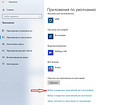
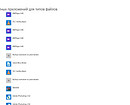




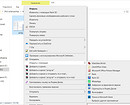
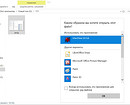
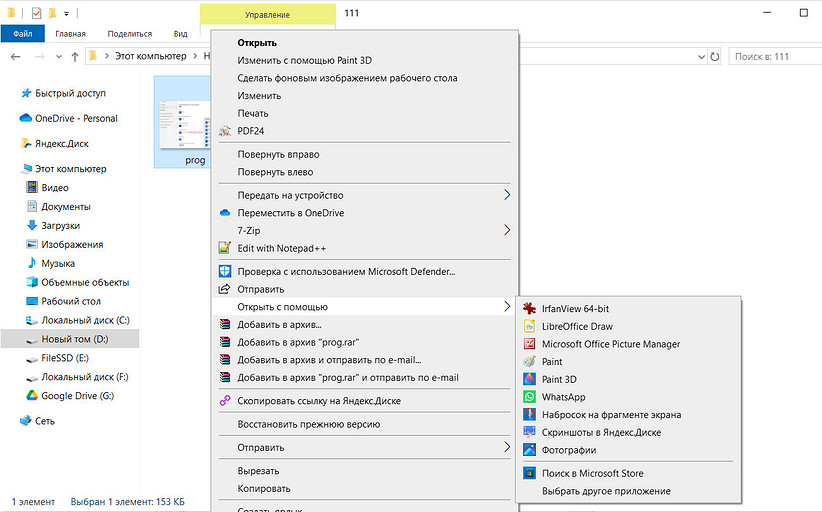
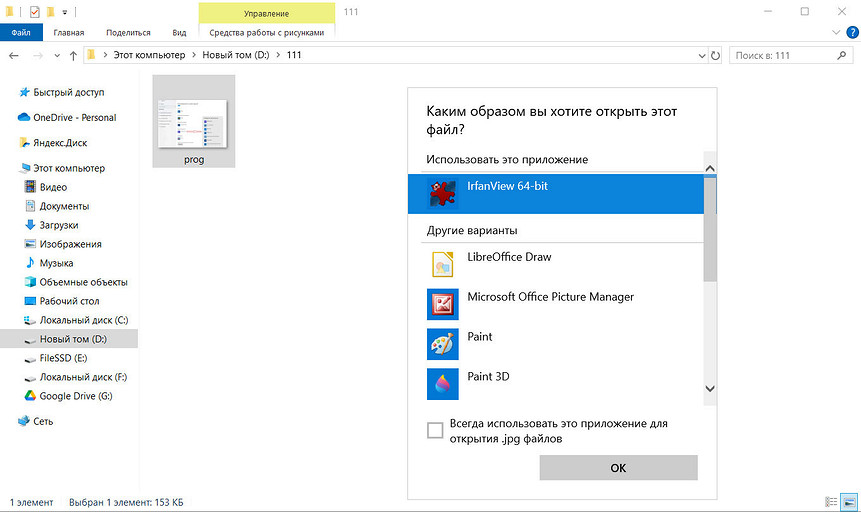








 Читайте нас в социальных сетях
Читайте нас в социальных сетях